Como Jogar Auto Chess Mobile no PC com Mouse?
Jogos estratégicos como Auto Chess Mobile e Dota Underlords construíram uma comunidade de jogos em todo o mundo que prefere jogar em seu tempo de luxo. Esses jogos são marcados como o epítome do luxo para muitas pessoas ao redor do mundo. No entanto, como este artigo se concentra no Auto Chess Mobile, um jogo desenvolvido pela Drodo, este jogo oferece uma curta batalha entre oito jogadores diferentes que lutam pelo primeiro posto através da eficiência e estratégia. No entanto, com tal jogo para jogar em tal comunidade, muitas pessoas reclamaram da dificuldade em jogar o jogo em uma dimensão de tela menor. O motivo básico para evitar telas pequenas é a falta de apresentar os pequenos detalhes que tornam o jogo interessante e competitivo para o usuário. Em relação a esse problema, a comunidade recebeu a solução para jogar no PC. Por esta, aplicativos de espelhamento e emuladores fornecem uma plataforma eficaz para permitir jogar jogos como Auto Chess Mobile no PC. Este artigo apresenta o circuito de jogar o jogo no celular e no PC, juntamente com um guia detalhado sobre como usar diferentes plataformas para jogar o Auto Chess Mobile PC.
Parte 1. Auto Chess Mobile é o mesmo que PC? PC x celular
Auto Chess Mobile é, sem dúvida, um jogo que o levaria a horas de diversão contínua. Jogos como o mencionado são uma plataforma eficiente e prolífica que juntou centenas de usuários que jogam isso ao longo do dia como uma sensação de luxo e lazer. Se entrarmos no sistema e analisarmos jogos como Dota 2 e Dota Underlords, esse nicho específico foi muito centrado nos jogos para PC. Por outro lado, o Auto Chess Mobile ficou preso nos telefones celulares e no PC. Isso divide seu ecossistema em duas versões diferentes de jogabilidade. Em geral, o jogo jogado em um PC não seria referido como diferente do celular; no entanto, alguns pontos específicos devem ser considerados ao selecionar a melhor plataforma para jogar.
Dois cenários diferentes são construídos em todo o ciclo de jogos para dispositivos móveis. Alguns usuários preferem usar o celular devido à sua portabilidade. Do outro lado da moeda, alguns jogadores se sentem sobrecarregados ao jogar em uma tela de celular. Assim, eles consideram usar um laptop ou um PC enquanto jogam o jogo em seu tempo de lazer. Auto Chess Mobile é um jogo considerado tanto no celular quanto no PC.
Para os usuários que se sentem confusos sobre a seleção da melhor plataforma que permitiria jogar Auto Chess Mobile com facilidade, há alguns pontos que devem ser levados em consideração antes de finalizar a opção perfeita para o seu jogo. Esses fatores são as principais diferenças que podem ser observadas ao jogar Auto Chess Mobile em um PC ou smartphone.
- O fator de forma desenvolve uma diferença muito grande ao jogar Auto Chess Mobile em um PC ou smartphone. Se você é um jogador que deseja jogar em condições difíceis e difíceis, a versão portátil do jogo seria muito preferida em todos os casos. No entanto, se você procura jogar o jogo em condições mais calmas, usar o PC para as situações seria suficiente.
- Muitos jogos desenvolveram reputações em todo o mercado por causa de seus recursos visuais. Se você é um jogador que deseja jogar em resoluções 4K e resultados de alta qualidade, ele/ela definitivamente deve seguir jogando em um PC. Os smartphones não são os preferidos devido aos detalhes inadequados apresentados nos visuais.
- Se você está procurando uma interface de usuário melhor para jogar, é preferível encontrar a versão para PC do Auto Chess Mobile.
Parte 2: Jogue Auto Chess Mobile no PC com a Ferramenta de Espelhamento de Tela
Se as maneiras acima não combinam com você, aqui está o que você pode usar. Sabemos que usar um emulador pode ser um pouco demorado e, portanto, recomendamos Wondershare MirrorGo que pode ajudá-lo a espelhar seu dispositivo no PC. Além disso, você pode até controlar seu dispositivo com a ajuda de um PC. Um dos principais destaques do MirrorGo é que ele pode ajudá-lo a fazer capturas de tela no seu dispositivo e armazená-lo em um computador. Uma ferramenta fácil, segura e rápida de executar que completa todas as suas necessidades de gravação e espelhamento de tela!
- Jogar jogos para celular na tela grande do PC com MirrorGo.
- Loja screenshots são levados do telefone para o PC.
- Ver vários notificações simultaneamente sem pegar o telefone.
- Utilize android aplicativos no seu PC para uma experiência em tela cheia.
Vamos passar para o guia passo a passo para saber como você pode jogar Auto Chess Mobile no PC.
– Baixe o aplicativo Mirror Go e instale-o no seu PC. Quando a instalação estiver concluída, inicie a ferramenta. Agora, você precisa conectar seu dispositivo ao seu PC e, em seguida, optar pela opção “Transferir arquivos” no seu dispositivo. Certifique-se de usar apenas um cabo USB autêntico.

– Em seguida, inicie “Configurações” do seu dispositivo e, em seguida, entre na seção “Sobre” e navegue até “Número da compilação”. Você é obrigado a tocar nele 7 vezes e voltar para “Configurações” uma vez feito. Agora você ativou as “Opções do desenvolvedor”. Role até as “Opções do desenvolvedor” em Configurações e clique nele. Por fim, localize “depuração USB” e ligue-o seguido de confirmar suas ações.

– Logo após a conexão ser estabelecida entre o dispositivo e o computador, a tela do seu dispositivo será transmitida para o seu PC com sucesso. Agora, você pode usar um mouse e teclado para jogar auto chess mobile no PC.
Parte 3. Como jogar Auto Chess Mobile no PC com emulador de Android?
O artigo inicialmente afirmava a disponibilidade de diferentes plataformas no PC que permitiriam jogar Auto Chess Mobile no PC. Os emuladores são uma fonte eficiente de jogabilidade que permite mesclar jogos Android no PC para reivindicar controles maiores e uma tela maior com detalhes impressionantes. Este artigo apresenta dois emuladores diferentes e impressionantes, juntamente com um guia sobre como jogar Auto Chess Mobile no PC por meio desses emuladores.
Jogador MEmu
A configuração de jogar jogos Android no PC foi facilitada com diferentes emuladores. Um emulador tão impressionante vem com o nome de MEmu Player. Para jogar com sucesso o Auto Chess Mobile no PC, você precisa seguir as etapas fornecidas a seguir.
– Você precisa baixar o MEmu Player em seu site oficial. Instale a plataforma e inicie-a.
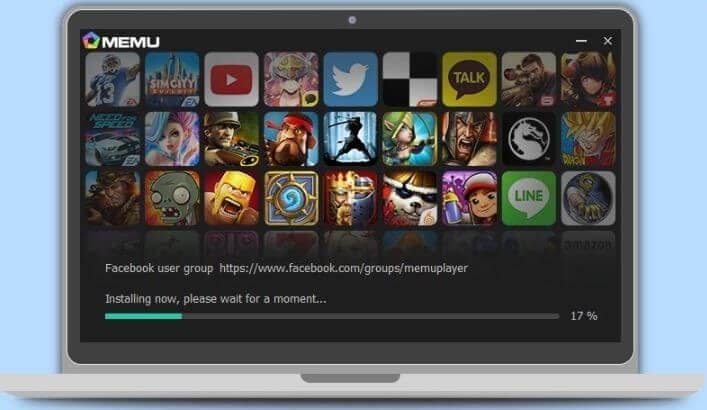
– Depois de iniciar o emulador com sucesso, você precisa se inscrever com suas credenciais do Google Play.
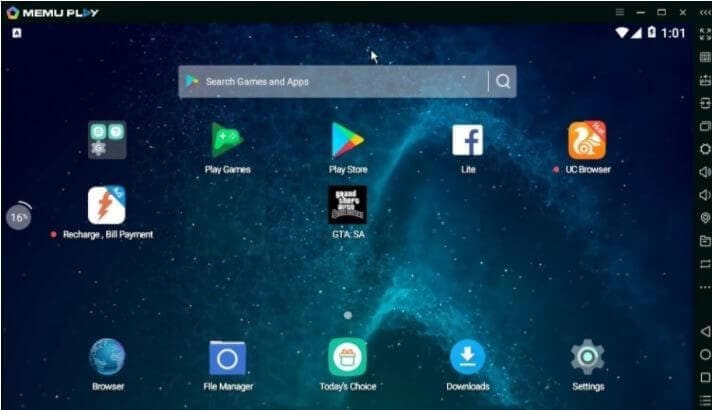
– Com uma conta conectada, agora você pode procurar o jogo na Google Play Store dentro da plataforma e instalá-lo.
Jogador Nox
Este é outro emulador semelhante ao player MEmu. No entanto, se algum jogador preferir usar esta plataforma em vez da acima, ele precisa seguir as diretrizes fornecidas a seguir.
– Baixe o emulador em seu site oficial e instale-o no PC.
– Inicie a plataforma e faça login com sua conta do Google Play.
– Você pode procurar o aplicativo na Play Store e baixá-lo. Por outro lado, se você tiver um arquivo .apk do jogo, pode ser suficiente.
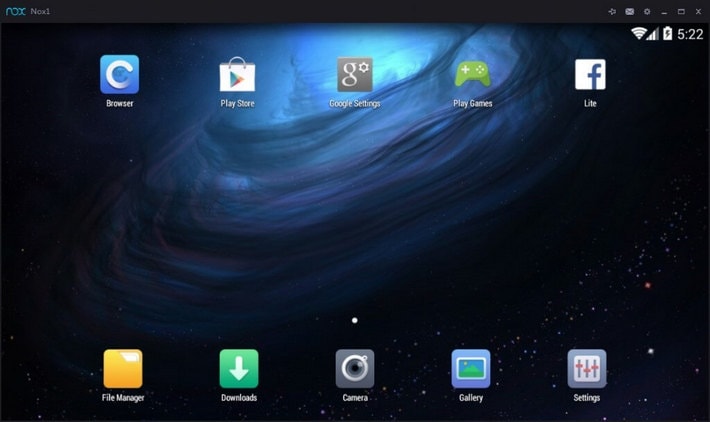
Conclusão
Este artigo forneceu uma comparação exclusiva de como você pode jogar Auto Chess Mobile no PC usando diferentes emuladores. Você deve dar uma olhada profunda no artigo para entender bem as plataformas.
Artigos Mais Recentes